创建新站点
《第十一课 建立网站站点》作业设计方案-初中信息技术浙教版13八年级上册自编模拟
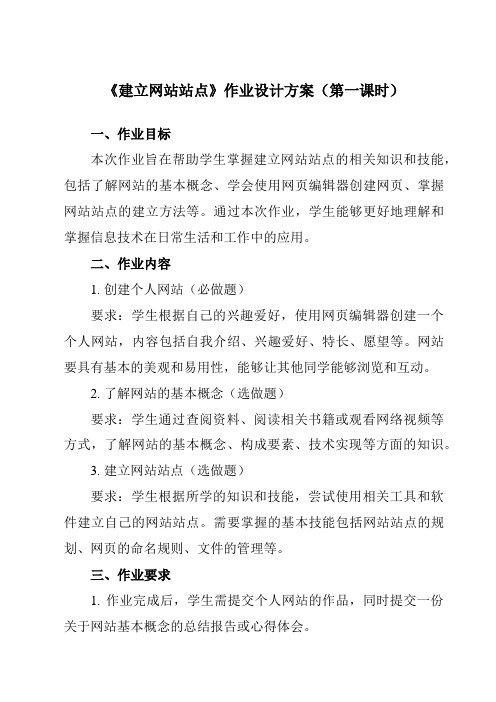
《建立网站站点》作业设计方案(第一课时)一、作业目标本次作业旨在帮助学生掌握建立网站站点的相关知识和技能,包括了解网站的基本概念、学会使用网页编辑器创建网页、掌握网站站点的建立方法等。
通过本次作业,学生能够更好地理解和掌握信息技术在日常生活和工作中的应用。
二、作业内容1. 创建个人网站(必做题)要求:学生根据自己的兴趣爱好,使用网页编辑器创建一个个人网站,内容包括自我介绍、兴趣爱好、特长、愿望等。
网站要具有基本的美观和易用性,能够让其他同学能够浏览和互动。
2. 了解网站的基本概念(选做题)要求:学生通过查阅资料、阅读相关书籍或观看网络视频等方式,了解网站的基本概念、构成要素、技术实现等方面的知识。
3. 建立网站站点(选做题)要求:学生根据所学的知识和技能,尝试使用相关工具和软件建立自己的网站站点。
需要掌握的基本技能包括网站站点的规划、网页的命名规则、文件的管理等。
三、作业要求1. 作业完成后,学生需提交个人网站的作品,同时提交一份关于网站基本概念的总结报告或心得体会。
2. 提交作业的时间和方式将在课堂上进行说明和安排,请学生务必按照要求按时提交。
3. 作业内容要真实、客观,不得抄袭或盗用他人的作品。
4. 鼓励学生尝试多种不同的方法和思路,展示自己的创造性和想象力。
四、作业评价1. 评价标准:根据学生提交的个人网站作品的质量、创意和实用性进行评价。
同时,对于提交的总结报告或心得体会,将关注其内容的真实性和思考深度进行评价。
2. 评价方式:将采取教师评价和学生互评相结合的方式,综合评价学生的作业表现。
教师将根据作业的整体质量和难度进行评价,同时也会关注学生在完成作业过程中的表现和进步。
3. 评价结果:评价结果将作为学生平时成绩的一部分,用于激励和鼓励学生更好地学习和掌握信息技术知识。
同时,也会为学生提供改进和发展的建议。
五、作业反馈在作业完成后,学生将获得一份详细的反馈报告,包括对个人网站作品的建议和改进意见,以及对总结报告或心得体会的反馈和指导。
dw怎么新建站点?新建站点四种方法图解

dw怎么新建站点?新建站点四种⽅法图解今天⼩编为⼤家介绍dw新建站点的四种⽅法,适合初学者来学习,希望这篇⽂章能对⼤家有所帮助,好了,下⾯我们⼀起来看看吧!⾸先,我们打开DW软件,出现如下窗⼝,我们点击“新建-HTML”新建HTML之后,我们找到菜单⾥“站点”⼀栏,点击之后,下拉菜单出现“新建站点”和“管理站点”,如下图所⽰:下⾯我们就开始新建站点了:⽅法⼀:在菜单栏上选择新建站点⾸先,我们点击“新建站点”出现如下窗⼝,下⾯我们就要输⼊站点名称和站点的地址(你所购买的域名)这⼀步可以看到“是否使⽤服务器技术”你可以从下拉菜单中看到你会⽤的服务器技术,现在最受欢迎的是php,我们选择php即可。
但是如果你只是⼀个学习者,你可以选择“⽆”,以后还可以再配置。
我这⾥选择“⽆”,点击下⼀步;如何使⽤您的⽂件?你可以看到有两个选项,通常推荐的都是使⽤第⼀项。
选择你的⽹页⽂件的存储位置,这个位置是你电脑上的⼀个⽂件夹,选择⼀个⽂件夹存放即可。
我是在桌⾯上建⽴的⼀个⽂件夹,⼤家需要注意的是,⽂件夹的名称不能含有中⽂,必须是英⽂字母;点击下⼀步;如何连接到测试服务器,如果你只是⼀个dreamweaver学习者或是⼀名新⼿,你还没有购买⽹站虚拟空间,你可选择“⽆”,如果你已经有了ftp空间,你可以选择ftp。
本地⽹络指的是你的站点在本地。
点击下⼀步;接下来你将看到你的站点信息,这些参数都是刚才那些步骤设置的,看看是否有错误,如果没有的话点击完成。
最后你在dreamweaver主界⾯可以看到出现了的站点。
这证明你的站点建⽴完成。
你以后的⽹站⽂件都会存储在你的这个⽂件夹下。
如图:⽅法⼆:⽤管理站点的⽅式新建站点我们点击“管理站点”,如图点击管理站点之后,我们可以看到管理站点对话框,点击“新建”出现⼀个下拉菜单,这⾥选择“站点”,可以看到新建站点的对话框:出现了⼀个很熟悉的界⾯,你可以看到配置过程是⼀样的,这⾥不在敖述。
建立和管理站点操作步骤演示

第2讲建立站点、新建文件和文件夹实例演示1.建立站点:步骤1:启动Dreamweaver,单击“站点”|“管理站点”命令。
步骤2:弹出“管理站点”对话框,然后单击“新建”按钮,在弹出的快捷菜单中选择“站点”选项。
(也可把第1、2步合并为一个步骤:选择菜单“站点”|“新建站点”)。
步骤3:弹出“站点定义”对话框中,有“基本”和“高级”两个选项卡,选择“基本”选项卡。
步骤4:在站点名称文本框中输入文本“myweb”,站点的HTTP地址栏为空。
单击“下一步”按钮,步骤5:在弹出的对话框中,选择“否,我不想使用服务器技术”单选按钮。
单击下一步;步骤6:在弹出的对话框中,选择“编辑我的计算机上的本地副本,完成后再上传到服务器”单选按钮,并浏览本地存储的位置,单击“下一步”按钮;步骤7:在弹出的对话框中,在“您如何链接到远程服务器”下拉列表中选择“无”选项,这是因为在这里建立的是一个本地的站点。
单击“下一步”按钮,切换到“站点定义”完成窗口。
如图所示;步骤8:在“站点定义”完成对话框中,可以看到站点定义的基本信息,包括本地信息、远程信息和测试服务器。
单击“完成”按钮,完成“站点定义”对话框的设置,在“文件”面板中可以看到新建立的本地站点。
2.创建站点文件和文件夹第1种方法:【步骤1】:选择创建的站点文件夹”myweb”,在“文件”面板的站点上单击鼠标右键,在弹出的快捷菜单中选择“新建文件”选项,如下图所示。
【步骤2】:在“文件”面板中将新建html文件,且显示默认的文件名,如下图所示。
【步骤3】:选择文件名中的untitled,并将其更改为index,然后按回车键进行确认,如下图。
步骤1.2.3图示【步骤4】:在“文件”面板的站点上单击鼠标右键,弹出快捷菜单,选择“新建文件夹”选项,如下图。
【步骤5】:新建一个文件夹,并将其命名为Images,如下图。
【步骤6】:用同样的方法新建另外两个文件夹,并分别命名为web 和file 。
简述创建本地站点的步骤

简述创建本地站点的步骤左右创建本地站点步骤大致可分为以下几个:一、准备工作1、准备主机环境:建立本地站点需要熟悉一些基本技术,建议使用apache 、mysql、php 这三者相结合的搭建本地站点环境,而XAMPP 或 WAMP 便是实现此目的的最佳候选。
2、安装本地站点:根据上一步准备的环境,下载安装好XAMPP 或 WAMP 软件,运行应用程序,根据需要进行安装和设置本地网站环境。
二、建立本地站点1、新建文件夹:在通过安装程序安装好本地站点后,新建一个文件夹存放网站文件,这个文件夹就是将来网站的跟目录。
2、拷贝网站:将网站文件及数据库拷贝至新建文件夹下,此时本地站点所需要的文件都已经全部拥有,此时我们就可以去更新数据库的配置文件了。
3、更改数据库配置文件:由于webserver、mysql 在本地机上均使用默认的端口号,所以无需修改,但是因为本地机器是新的,所以需要修改数据库的相关配置,如数据库用户名和密码。
4、将网站设为本地域名:将本地网站域名更改好,这个步骤也是对本地站点很重要,因为在本地机器上正确设定好域名,才能正确显示本地站点,否则就会显示无法正常访问本地站点的提示。
三、访问本地网站1、检查端口是否正确:确保你安装的XAMPP 或 WAMP 应用程序内所有相关服务正确运行,并且端口号正确无误,例如Apache 应用的端口号应为80 ,MySQL 的端口号应为3306。
2、检查本地localhost: 用电脑的浏览器访问localhost 就可以检查看该服务器有没有正确打开并运行,如果正确打开,你可以在后台输入localhost/xampp 便可看到XAMPP 或 WAMP 安装程序的欢迎页面,表示它已经运行正常。
3、访问设定的域名:在浏览器的地址栏输入本地网站的域名,访问,如果页面正常显示,则表明本次设置本地站点成功。
总之,在正确准备工作的基础上,安装网站服务器、拷贝网站文件、更改数据库配置文件以及将网站设为本地域名,再结合正确安装服务器,检查端口是否正确以及访问本地网站这四步,便可以顺利地搭建一个完整结构的本地网站。
《创建站点》教案

《创建站点》教案一、教学内容本节课的教学内容选自某版教材第四章“网络基本应用”,具体到本节内容,主要是创建站点。
站点是个人或组织在互联网上建立的网络空间,是展示个人或组织网络形象的基础。
通过对站点的创建,学生可以更好地了解网络基础知识,提高网络应用能力。
二、教学目标1. 让学生了解站点的概念,理解站点在网络中的应用。
2. 培养学生独立创建站点的能力,提高学生的网络应用技能。
3. 培养学生团队协作精神,提升学生网络沟通能力。
三、教学难点与重点1. 教学难点:站点创建的具体操作步骤,如何设置站点名称、路径等。
2. 教学重点:站点创建的基本概念,站点在网络中的应用。
四、教具与学具准备1. 教具:计算机、投影仪、音响设备。
2. 学具:学生个人计算机、网络连接设备。
五、教学过程1. 实践情景引入:以某企业需要建立一个官方网站为背景,引导学生思考如何创建一个站点。
2. 知识点讲解:讲解站点的基本概念,包括站点名称、路径等,以及站点在网络中的应用。
3. 操作演示:教师演示如何创建一个站点,包括站点名称的设定、路径的设置等。
4. 学生动手实践:学生按照教师的演示步骤,独立创建一个个人站点。
5. 例题讲解:教师选取具有代表性的例题,讲解站点创建过程中的注意事项。
6. 随堂练习:学生根据教师提供的练习题,巩固所学知识,提高操作技能。
8. 拓展延伸:学生分组讨论,思考如何利用所学知识为实际生活或工作解决实际问题。
六、板书设计1. 站点概念2. 站点创建步骤3. 站点应用七、作业设计1. 作业题目:请学生根据所学知识,独立创建一个个人站点,并简要介绍站点名称、路径等。
2. 答案:略八、课后反思及拓展延伸本节课通过实践情景引入,让学生了解站点的概念和应用,通过教师演示和学生动手实践,使学生掌握站点创建的基本操作。
在教学过程中,注意引导学生思考站点创建的实际意义,提高学生的网络应用能力。
课后,学生可结合所学知识,进一步拓展个人站点的功能,如添加页面、设置样式等,将所学知识应用于实际生活中,提高自己的网络素养。
多个站点的各种创建方法及特点。

多个站点的各种创建方法及特点。
1. 手动创建:手动创建站点需要具备一定的编程、设计和服务器等技术,需要自己编写代码和配置服务器,所以难度比较大。
但是可以充分掌握整个站点的架构和功能,可以实现各种复杂的功能,更加灵活和自由。
2. 使用网站建设工具:现在有很多网站建设工具可以方便地创建网站,例如Wix、WordPress、Squarespace等等。
这些工具提供了许多现成的模板和功能,可以快速创建网站,并且操作简单,对技术门槛较低的用户友好。
3. 使用CMS系统:CMS(内容管理系统)是一种专门用于网站建设和管理的软件系统,例如WordPress、Joomla、Drupal等等。
CMS系统提供完整的网站建设框架和管理功能,用户可以通过选择模板、插件和功能进行网站定制和运营,适合对技术有一定了解的用户。
4. 使用云建站平台:云建站平台为用户提供完整的网站建设和托管服务,用户只需选择模板和编辑页面内容即可轻松创建网站,同时也可以享受云服务的高可靠性、安全性和性能优势,例如阿里云、腾讯云、AWS等等。
5. 使用开源软件:开源软件是指代码公开的软件,可以免费下载和使用,并且可以根据需要进行修改和定制。
例如Apache、MySQL等等。
使用开源软件可以大大降低网站建设成本,但需要具备一定的技术能力。
Dreamweaver怎么定义站点

Dreamweaver怎么定义站点
Dreamweaver怎么定义站点
在创建站点之前,首先对个人网站的站点文件进行规划。
下面是店铺整理的.关于Dreamweaver怎么定义站点的内容,欢迎大家浏览。
Dreamweaver怎么定义站点篇1
1、在任意一个根目录下创建好一个文件夹(我们这里假设为E 盘),如取名为MyWeb。
备注:网站中所用的文件都要用英文名。
2、打开Dreamweaver,选择“站点—新建站点”,打开对话框。
在站点名称中输入网站的名称(可用中文),在本地根文件夹中选择刚才创建的文件夹(E:web)。
然后确定即可。
备注:再次打开Dreamweaver,会自动找到刚才设立的站点。
如果有多个站点,可以在菜单“站点—打开站点”中去选择。
Dreamweaver怎么定义站点篇2
1、首先启动Dreamweaver软件,执行“站点”命令。
2、在“站点”下拉菜单中选择“管理站点”命令。
3、在“管理站点”对话框中,单击“新建”按钮。
4、在“新建”按钮之后会弹出“菜单”,依次选“站点”。
5、在点击“站点”之后会自动打开“站点定义为”窗口。
6、该将对话框切换到“高级”选项卡,在左侧“分类”下选择“本地信息”,在右侧“本地信息”的“站点名称”项输入“个人网站”。
7、在“本地根文件平夹”项选择“D:pweb”,其他项为默认值,单击“确定”按钮。
8、在“文件”面板的列表中可看到创建的站点。
9、至此,完成了站点的创建。
新建站点的步骤
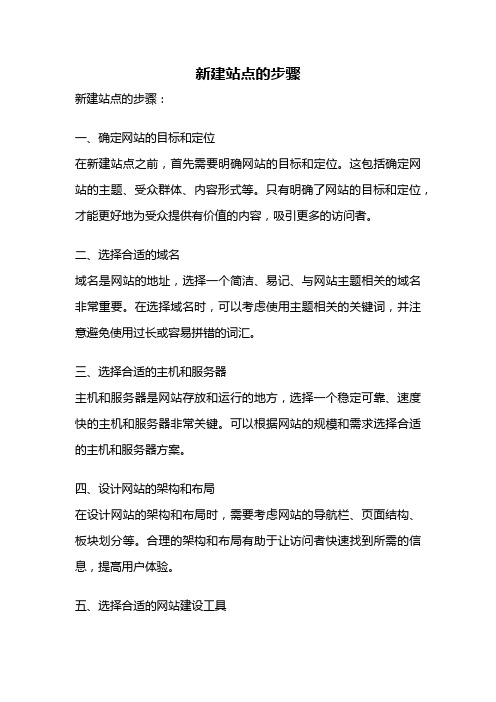
新建站点的步骤新建站点的步骤:一、确定网站的目标和定位在新建站点之前,首先需要明确网站的目标和定位。
这包括确定网站的主题、受众群体、内容形式等。
只有明确了网站的目标和定位,才能更好地为受众提供有价值的内容,吸引更多的访问者。
二、选择合适的域名域名是网站的地址,选择一个简洁、易记、与网站主题相关的域名非常重要。
在选择域名时,可以考虑使用主题相关的关键词,并注意避免使用过长或容易拼错的词汇。
三、选择合适的主机和服务器主机和服务器是网站存放和运行的地方,选择一个稳定可靠、速度快的主机和服务器非常关键。
可以根据网站的规模和需求选择合适的主机和服务器方案。
四、设计网站的架构和布局在设计网站的架构和布局时,需要考虑网站的导航栏、页面结构、板块划分等。
合理的架构和布局有助于让访问者快速找到所需的信息,提高用户体验。
五、选择合适的网站建设工具选择合适的网站建设工具可以极大地提高网站的建设效率。
目前市面上有许多网站建设工具可供选择,如WordPress、Wix、Squarespace等。
根据自身需求和技术水平选择合适的工具。
六、编写网站内容网站的内容是吸引访问者的关键。
根据网站的定位和目标,编写高质量、有吸引力的内容。
内容可以包括文章、图片、视频等形式,要注意内容的原创性和与受众的相关性。
七、选择合适的模板和主题选择合适的模板和主题可以使网站更加美观、易用。
可以根据网站的定位和目标选择适合的模板和主题,然后根据自己的需求进行个性化定制。
八、优化网站的SEO优化网站的SEO可以提高网站在搜索引擎中的排名,增加网站的曝光度。
可以通过合理的关键词布局、优化网站结构、增加高质量的外部链接等方式来进行优化。
九、测试和发布网站在网站建设完成之后,需要进行测试,确保网站的各项功能正常运行。
测试包括在不同浏览器和设备上进行测试,以确保网站的兼容性和响应性。
测试通过后,可以将网站发布上线。
十、定期更新和维护网站建设完成并发布上线后,并不意味着工作的结束。
简述使用dreamweaver创建本地站点的过程

简述使用dreamweaver创建本地站点的过程在本文中,我将深入探讨使用Dreamweaver创建本地站点的过程。
通过从简单到复杂的方式,我将全面评估这一主题,并按照你的要求撰写一篇高质量的文章。
1. 什么是本地站点?在开始讨论使用Dreamweaver创建本地站点的过程之前,让我们先了解一下什么是本地站点。
简而言之,本地站点是指在个人计算机上搭建的一个网站,它可以用来进行网站开发、测试和修改,而不需要连接到互联网。
这种方式可以确保网站的安全性和稳定性,在完成测试后再上传到网络服务器上。
本地站点的建立对于网站开发者来说非常重要。
2. Dreamweaver简介Adobe Dreamweaver是一款专业的网页设计和开发工具,它提供了所见即所得(WYSIWYG)编辑模式和代码编辑模式,同时支持多种Web编程语言。
它的使用广泛,是众多网页设计师和开发者的首选工具之一。
在使用Dreamweaver创建本地站点之前,你需要先安装并熟悉这款软件的基本操作。
3. 创建本地站点的步骤a. 打开Dreamweaver软件,点击菜单栏中的“文件” - “新建” - “本地站点”。
b. 在弹出的窗口中,输入本地站点的名称和本地存储的文件夹路径。
c. 点击“确认”按钮,Dreamweaver会自动在指定的路径下创建本地站点所需的文件夹和配置文件。
d. 你可以在“本地文件夹”窗格中看到创建的本地站点文件夹,这代表你已成功创建了本地站点。
4. 为什么要使用Dreamweaver创建本地站点?在网站开发过程中,创建本地站点是非常重要的一步。
使用Dreamweaver创建本地站点可以提供一个稳定的、隔离的开发环境,让你能够在不影响实际网站的情况下进行修改和调试。
Dreamweaver 提供了丰富的功能和工具,可以帮助你更高效地完成网站开发工作。
5. 个人观点和理解对于我个人而言,使用Dreamweaver创建本地站点是非常方便和高效的。
在MicrosoftSharePoint中创建团队站点和共享资源

在MicrosoftSharePoint中创建团队站点和共享资源在Microsoft SharePoint中创建团队站点和共享资源Microsoft SharePoint是一个功能强大的协作平台,它提供了创建团队站点和共享资源的功能,帮助团队成员之间进行无缝协作和信息共享。
本文将介绍如何在Microsoft SharePoint中创建团队站点和共享资源,以提高团队的工作效率和协作能力。
1. 登陆Microsoft SharePoint首先,在浏览器中打开Microsoft SharePoint网站,并使用你的账号登陆。
如果你的组织已经设置了SharePoint环境,你可以通过输入你的组织名称和账号密码来登陆。
2. 创建一个新的团队站点在登陆后,你将看到一个控制面板或导航菜单,显示了各种不同类型的站点模板。
点击“创建网站”或类似的选项,开始创建一个新的团队站点。
3. 选择团队站点模板在开始创建新站点之前,你需要选择一个适合你团队需求的站点模板。
SharePoint提供了多种不同类型的模板,如团队协作、项目管理、知识库等。
选择一个适合你团队需求的模板,然后点击“下一步”。
4. 填写站点信息在这一步,你需要提供一些站点的基本信息,如站点名称、站点描述等。
此外,你还可以选择是否创建站点的子站点、所需要的功能和权限设置。
填写完所有信息后,点击“下一步”。
5. 设置站点权限在这一步,你可以设置站点的访问权限。
你可以选择将站点设置为公开还是私有,选择谁可以访问站点的内容。
你也可以选择站点的管理员,并定义其他访问权限。
完成设置后,点击“下一步”。
6. 完成团队站点创建在这一步,你可以查看并确认你填写的所有信息。
如果一切都正确无误,点击“创建”按钮来完成团队站点的创建。
7. 添加和管理共享资源一旦你的团队站点创建完成,你可以开始添加和管理共享资源。
共享资源可以是文档、图片、视频、链接等。
在团队站点的主页面,你将看到各种资源管理选项,如文档库、图片库等。
增设站点的申请怎么写范文

增设站点的申请怎么写范文
我代表[公司/组织名称],向您提交这份关于增设站点申请的文档。
我们计划在[具体地点]增设一个站点,以满足业务发展和客户需求。
本申请书详细阐述了增设站点的依据、方案、预期效益、实施计划与时间表,以及结论。
一、站点设置依据
1. 市场需求:随着业务发展,现有站点已无法满足客户日益增长的需求。
增设站点可以提高服务覆盖面,提升客户满意度。
2. 战略布局:增设站点有助于完善我们在该地区的战略布局,提升市场竞争力。
3. 经济效益:增设站点可以带来更多的商业机会,提高公司盈利能力。
二、站点设置方案
1. 选址:选择[具体地点],该地点具有较好的交通便利性和商业发展潜力。
2. 设施配置:根据业务需求,配备必要的设施,如办公设备、仓储设施等。
3. 人员配备:根据业务规模,招聘适量员工,并进行专业培训。
三、预期效益
1. 提高服务覆盖面,提升客户满意度。
2. 扩大市场份额,提高公司市场竞争力。
3. 增加公司收入和利润。
四、实施计划与时间表
1. 前期准备:包括选址、调研等,预计X个月完成。
2. 建设与装修:包括设施购置、安装等,预计X个月完成。
3. 人员招聘与培训:预计X个月完成。
4. 正式运营:预计在完成以上步骤后X个月开始运营。
五、结论
综上所述,增设站点将为公司带来更多的商业机会和经济效益,提升市场竞争力。
我们希望得到您的批准和支持,以便尽快实施这一计划。
谢谢!。
《第7课 创建站点》教学设计教学反思

《创建站点》教学设计方案(第一课时)一、教学目标1. 知识与技能:掌握创建站点的基本观点和操作方法。
2. 过程与方法:通过实践操作,学会应用网站创建工具。
3. 情感态度价值观:培养学生对信息技术的兴趣和热爱。
二、教学重难点1. 教学重点:掌握创建站点的步骤和方法。
2. 教学难点:学会应用网站创建工具,并能够进行简单的网页编辑。
三、教学准备1. 准备教学用具:黑板、白板、计算机教室、网站创建工具等。
2. 准备教材和课件:根据课程需要,准备相关教材和课件。
3. 提前上网测试:确保计算机教室的网络毗连正常,可正常应用网站创建工具。
4. 安排学生的学习环境:确保学生能够方便地应用计算机进行操作,并有良好的学习氛围。
四、教学过程:(一)导入新课1. 展示一些优秀的网站,让学生欣赏。
2. 提问:这些网站有什么共同特点?3. 引导学生总结出网站的基本特点。
4. 引出本课所学内容:创建站点。
(二)创建站点1. 教师演示创建站点的步骤:(1)启动FrontPage 2003。
(2)选择“文件”菜单下的“新建”子菜单中的“站点”选项。
(3)输入站点名称并确定。
2. 学生尝试创建站点,教师巡视并给予指导。
3. 学生演示自己的站点,并简单介绍自己的站点主题和内容。
4. 教师给予评判,并总结创建站点的要点。
(三)规划站点内容1. 教师引导学生思考:我们的网站应该包含哪些内容?2. 讨论并总结出网站一般包含以下内容:首页、主页模板、其他页面、图片、文字、Flash动画等。
3. 针对不同的内容,教师进行相关的操作演示,如插入图片、文字、Flash动画等。
4. 学生根据自己站点的主题和内容,规划自己的站点内容。
(四)创建首页和其他页面1. 学生根据规划的内容,尝试创建首页和其他页面。
2. 教师巡视并给予指导,提醒学生注意网页的布局和排版。
3. 学生演示自己的作品,并简单介绍自己的作品特点。
4. 教师给予评判,并总结创建首页和其他页面的要点。
《创建站点》教案

《创建站点》教案一、教学目标1、让学生了解创建站点的基本概念和重要性。
2、使学生掌握使用常见网页制作软件创建站点的方法和步骤。
3、培养学生的动手实践能力和问题解决能力,激发学生对网页设计的兴趣。
二、教学重难点1、重点(1)站点的规划和设计。
(2)掌握创建站点的具体操作流程。
2、难点(1)理解站点文件夹结构和文件管理。
(2)解决创建站点过程中可能遇到的问题,如路径设置错误等。
三、教学方法1、讲授法:讲解创建站点的基本概念和步骤。
2、演示法:通过演示软件操作过程,让学生直观地了解创建方法。
3、实践法:让学生亲自动手创建站点,加深对知识的理解和掌握。
四、教学准备1、计算机教室,确保每台计算机安装有网页制作软件(如Dreamweaver 等)。
2、多媒体教学设备,用于展示教学内容和演示操作过程。
五、教学过程1、导入(5 分钟)通过展示一些精美的网站,引导学生思考网站是如何制作和组织的,从而引出创建站点的主题。
2、知识讲解(10 分钟)(1)介绍站点的概念:站点是一组相关网页和资源的集合,包括网页文件、图片、样式表等。
(2)讲解创建站点的意义:便于管理文件、统一风格、方便发布等。
3、规划站点(10 分钟)(1)引导学生思考站点的主题和内容,例如个人博客、班级网站、兴趣小组网站等。
(2)确定站点的结构,如首页、子页面的设置。
(3)规划文件夹结构,以便合理存放不同类型的文件。
4、演示创建站点(15 分钟)(1)打开网页制作软件,以 Dreamweaver 为例。
(2)选择“站点”菜单,点击“新建站点”。
(3)在弹出的对话框中,设置站点名称、本地站点文件夹的路径。
(4)选择服务器技术(如不需要可跳过)。
(5)设置站点的默认图像文件夹等其他相关选项。
(6)点击“完成”,完成站点的创建。
5、学生实践(20 分钟)学生根据自己规划的站点,动手创建站点。
教师巡视,及时指导和解决学生遇到的问题。
6、总结与评价(10 分钟)(1)邀请几位学生展示自己创建的站点,并简要介绍站点的规划和设计思路。
建立站点教学设计
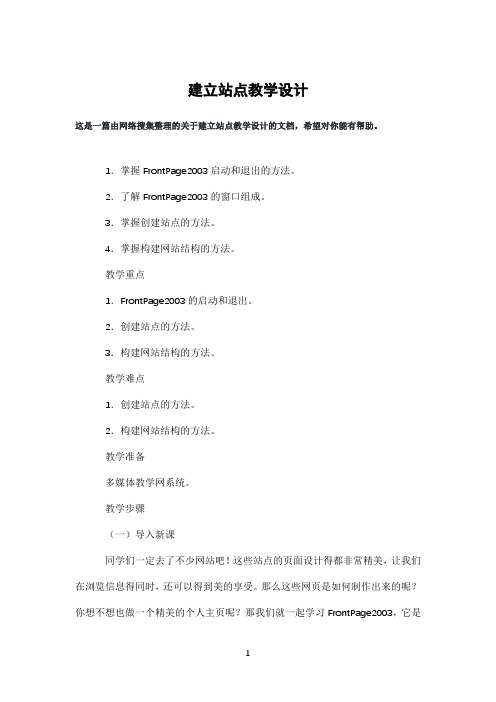
建立站点教学设计这是一篇由网络搜集整理的关于建立站点教学设计的文档,希望对你能有帮助。
1.掌握FrontPage2003启动和退出的方法。
2.了解FrontPage2003的窗口组成。
3.掌握创建站点的方法。
4.掌握构建网站结构的方法。
教学重点1.FrontPage2003的启动和退出。
2.创建站点的方法。
3.构建网站结构的方法。
教学难点1.创建站点的方法。
2.构建网站结构的方法。
教学准备多媒体教学网系统。
教学步骤(一)导入新课同学们一定去了不少网站吧!这些站点的页面设计得都非常精美,让我们在浏览信息得同时,还可以得到美的享受。
那么这些网页是如何制作出来的呢?你想不想也做一个精美的个人主页呢?那我们就一起学习FrontPage2003,它是MicroSoft公司出品的Office办公套件之一,简单易学,功能强大,使用FrontPage,你只要几分钟就可以建立一个自己的网页。
(二)新授课程1.启动FrontPage2003启动FrontPage和启动Word的方法相似,大家尝试自己启动FrontPage2003。
2.窗口组成启动之后,同学们观察一下FrontPage窗口的组成。
①同时打开Word和Frontpage,说明二者打开方式相似。
②将Word和Frontpage两个窗口纵向平铺,比较它们有哪些相同点和不同点。
③FrontPage的网页视图有三种模式:“普通”显示模式用于网页编辑。
“HTML”用于显示编辑网页的HTML语言代码。
“预览”用于模拟在浏览器中显示正在编辑的'网页。
3.创建新站点① 单击“文件”→“新建”→“站点”,弹出“新建”对话框。
② 在“站点”区,单击“只有一个网页的站点”图标。
③ 在“选项”区的“指定新站点”列表框中输入新站点的位置,D:myweb 。
④ 单击“确定”按钮,完成站点的创建。
请同学们观察窗口有什么变化。
站点是一个特殊的文件夹。
创建站点时,系统会自动在站点文件夹中创建两个子文件夹、和一个网页文件index.htm。
如何建立一个网站站点

教学教案:建立网站站点一、教学目标知识目标:建立网站文件夹和新建网站的主页。
技能目标:1.认识启动FrontPage,熟悉FrontPage软件环境;2.建立网站空站点并新建保存主页;情感目标:教学中以简易地操作技能帮助学生树立成功建站的信心。
二、重点难点教学重点:本课教学重点是启动FrontPage,在熟悉FrontPage软件环境的基础上建立网站空站点并新建保存主页。
教学难点:本课的教学难点站点文件夹的理解。
学生在理解上有一定的困难,他们一般不太理解为什么要用上文件夹来存放网页,这里教师需要作解释。
三、环境与素材1.教学环境:多媒体网络教室,学生计算机中安装IE5.0以上版本及Frontpage2000以上中文版,要求能上因特网。
2.教学素材:准备示例网站以及首页相关的文字图片素材。
四、学情分析初三没开课,之前学生基础较差,对于Word操作也不是很熟悉,不扎实,网站更是没接触过。
讨论也不大积极。
并且由于硬件条件较差,还不能保证每生一台机子。
五、教学思想由一个网站演示入题,激发学生学习兴趣;通过与Word界面的比较,学生讨论让他们体会到原来FP同Word差不多,将悬着的心放下;接着进行建立一个站点文件夹,这时能过教师演示,讲解,学生操作;再进行建立网站主页,保存,同Word操作的比较,让学生了解与Word些许不同的地方;最后通过分层教学,布置新建主页的一些基本的图文件混排。
以上一系列的设置都是为了让学生树立成功建站的信心。
六、教学过程引入:将示例学生网站“蓝色阳光”展现在学生的面前。
师:请同学们踊跃发言,谈谈自己的爱好,理想,特长等等。
生:可能一:不回答。
(解决方法,比如说A喜欢玩游戏,B喜欢动漫,C喜欢蓝球)可能二:回答各种各样的,或是单一的,或是两者兼有。
师:好,从今天开始大家可以尽情的展现自我的个性,发挥你的专长,向全世界宣告:我来了!师:那么我们能通过什么来展示呢,当然方法可以是多种的,今天我们就用做网站来实现。
第13课《一、创建站点》教学设计2023—2024学年初中信息技术人教版七年级上册

3. 学生可能遇到的困难和挑战:首先,学生在编写代码时可能会遇到语法错误,需要教师及时指导和纠正。其次,学生在设计网站时可能会缺乏创意,需要教师引导和启发。此外,在团队协作过程中,学生可能会出现沟通不畅、分工不明确等问题,需要教师引导学生建立良好的团队协作机制。
- 尝试使用JavaScript为网页添加交互功能,如表单验证、动态内容更新等。
- 了解网页设计的色彩搭配、布局原则和用户体验要素,提高网页的美观性和易用性。
- 探索网页开发的框架和库,如Bootstrap、jQuery等,了解它们的作用和用法。
- 参与开源项目,阅读他人的代码,学习网页开发的最佳实践和代码规范。
布置课后作业:让学生撰写一篇关于网站设计的短文或报告,以巩固学习效果。
拓展与延伸
1. 提供与本节课内容相关的拓展阅读材料:
- HTML5与CSS3网页设计案例教程
- 网站设计与开发实战手册
- 网络编程基础
- JavaScript编程入门与实战
2. 鼓励学生进行课后自主学习和探究:
- 利用网络资源,深入学习HTML5和CSS3的高级特性,如响应式设计、动画效果等。
(3) 实验法:让学生动手实践,通过实际操作来掌握知识。教师提供一些案例和模板,让学生根据所学知识进行修改和创作。
2. 教学手段:
(1) 多媒体设备:利用投影仪、电脑等设备,展示网站案例和代码示例,让学生直观地了解网站的结构和布局。
(2) 教学软件:使用网页制作软件,如Dreamweaver、Visual Studio Code等,让学生在实际操作中掌握HTML和CSS的编写技巧。
- 1、下载文档前请自行甄别文档内容的完整性,平台不提供额外的编辑、内容补充、找答案等附加服务。
- 2、"仅部分预览"的文档,不可在线预览部分如存在完整性等问题,可反馈申请退款(可完整预览的文档不适用该条件!)。
- 3、如文档侵犯您的权益,请联系客服反馈,我们会尽快为您处理(人工客服工作时间:9:00-18:30)。
《创建新站点》教学设计
张华教学目标:
1、了解网站建设规划流程;
2、掌握打开站点、创建站点的方法;
3、通过本课学习,进一步了解网络,揭开网络在学生心中的神秘面纱。
增强学生学习信息技术的自信心。
教学重难点:
1、网站的规划。
2、创建站点。
教学过程:
一.引入新课
上节课我们认识了我们的好朋友——FrontPage,这个好朋友他会帮我们建立一个属于自己的网站。
今天,它将会和我们一起来创建新站点(教师板书:创建新站点)。
二、新授
1、规划网站
师:建立网站就像盖房子一样,提前要做很多的工作,例如规划好房子的布局和功能。
这节课我们的第一个任务就是规划一个属于我们自己的网站框架。
首先,创建网站必须确定主题,这个主题要积极向上,短小精悍,题材不要过大,并且要根据自己的兴趣爱好。
主题确定后,就要围绕主题确定栏目与内容。
最后根据需要,搜集准备素材。
教师出示两个网站举例说明
/
/
学生练习:下面是老师为自己规划的网站框架,你们自己动手规划一个类似的网站框架(5分钟)
2、创建站点
规划好自己的网站,我们就可以着手创建自己的站点了。
这节课中我们将会利用模板来创建一个简单实用的网站站点。
跟着老师一起来吧。
教师示范创建站点的步骤,相机讲解网站的几种视图方式
三、练一练
任务:根据老师以上的讲解,结合自己规划的网站框架,创建一个网站站点,并且保存,预览,最后打包提交作业。
四、小结:本节课是这学期学习任务的基础,希望同学们可以多加练习,抽出时间为你们自己的这个小世界准备好素材,顺利完成以后的课程。
